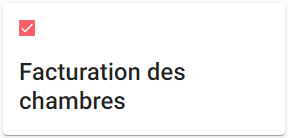![]() Un profil est un outil permettant de réaliser la tarification des prestations.
Un profil est un outil permettant de réaliser la tarification des prestations.
Menu : Paramétrages / Gérer les profils
Rôle : Gestionnaire de facturation
Un profil permet de regrouper plusieurs lignes d’articles à facturer. Il explique quels articles doivent être facturés pour un groupe logique d’inscriptions.
Un ou plusieurs profils permettent donc la génération des pré-factures.
![]() Un profil est propre à une période de l'année scolaire ou à l'année scolaire sur un site de connexion. Il peut être rattaché à une ou plusieurs étiquettes.
Un profil est propre à une période de l'année scolaire ou à l'année scolaire sur un site de connexion. Il peut être rattaché à une ou plusieurs étiquettes.
Un profil est composé de deux parties :
•L'entête : Libellé et étiquettes,
•Les lignes de profil : Sélection des articles, étiquettes, commentaires, remises.
•Libellé : 100 caractères maximum (champ obligatoire) •Sélection des étiquettes du profil : permet de filtrer les apprenants pris en charge par le profil
|
Un profil contient des lignes d’articles à facturer ou des commentaires :
•Numéro ligne : Numéro de la ligne •Code article : par défaut initialisé à partir du code de l'article (vide si ligne de commentaire) •Libellé article : par défaut initialisé à partir du libellé de l'article (modifiable, champ obligatoire) •Quantité : Nombre décimal (limité à deux décimales, modifiable, champ obligatoire) •Prix : initialisé à partir du prix de l'article (limité à deux décimales, modifiable) •Remise : définit si la remise est appliquée sur le prix unitaire ou le montant global •Type : en forfait (montant) ou pourcentage (champ obligatoire si remise) •Valeur remise : Valeur de la remise, ne peut être supérieur au montant de l'article (champ obligatoire si remise) •Commentaire remise : saisie d'un champ libre 100 caractères maximum •Étiquette de la ligne : étiquettes permettant de filtrer les inscriptions prises en charge par la ligne
|
Les actions sur les profils
Les profils permettent de générer automatiquement les pré-factures, c'est à dire de générer automatiquement des lignes d’articles en fonction des étiquettes.
![]() Les étiquettes présentes dans l'entête du profil permettent d'effectuer un filtre global sur les inscriptions à rattacher au profil.
Les étiquettes présentes dans l'entête du profil permettent d'effectuer un filtre global sur les inscriptions à rattacher au profil.
Les étiquettes présentes dans les lignes de profil permettent d'effectuer un filtre sur la ligne d'article concernée en plus du filtre global.
•Cliquer sur
oSaisir le libellé du profil, oCliquer sur oSélectionner le ou les étiquettes et
•Renseigner les données des lignes de profil. Celles-ci contiennent lignes d’articles à facturer, des étiquettes et/ou des commentaires, oCliquer sur oCliquer sur oModifier l'ordre d'affichage des lignes : sélectionnez une ligne puis cliquez sur
•Enregistrer
Les étiquettes présentes dans les lignes de profil permettent d'effectuer un filtre sur la ligne d'article concernée en plus du filtre global.
|
![]() Ajouter / supprimer une étiquette dans un profil
Ajouter / supprimer une étiquette dans un profil
Ajouter une étiquette au niveau du profil : •Un profil peut avoir de 0 à X étiquettes, •L'étiquette doit être créée auparavant.
•Cliquer sur le profil pour afficher le détail : oCliquer sur
•Supprimer •Enregistrer
|
•Sur la liste des profils, cocher le ou les profils : •Cliquer sur
|
•Sur la liste des profils, cocher le profil que vous souhaitez dupliquer : •Cliquer sur •Le libellé est suivi de " - dupliqué", vous pouvez ensuite modifier le libellé.
|
![]() Reprendre un profil de l'année scolaire précédente
Reprendre un profil de l'année scolaire précédente
Quand plusieurs années scolaires sont ouvertes, il est possible de reprendre les profils de l'année précédente : •Se connecter sur l'année N+1, •Dans le menu Paramétrages / Gérer les profils, cliquer sur •Sélectionner le ou les profils à reprendre, •
Les profils sont directement repris dans votre liste.
|
Les actions sur les lignes du profil
Les profils regroupent plusieurs lignes d’articles à facturer. Pour chacun de ces articles on peut modifier le prix, le libellé visible par la famille, la quantité et une remise.
Une ligne d'article est caractérisée par : • •Numéro ligne : Numéro de la ligne •Code article : par défaut initialisé à partir du code de l'article (vide si ligne de commentaire) •Libellé article : par défaut initialisé à partir du libellé de l'article (modifiable, champ obligatoire) •Quantité : Nombre décimal (limité à deux décimales, modifiable, champ obligatoire) •Prix : initialisé à partir du prix de l'article (limité à deux décimales, modifiable) •Remise : définit si la remise est appliquée sur le prix unitaire ou le montant global •Type : en forfait (montant) ou pourcentage (champ obligatoire si remise) •Valeur remise : Valeur de la remise, ne peut être supérieur au montant de l'article (champ obligatoire si remise) •Commentaire remise : saisie d'un champ libre 100 caractères maximum •Étiquette de la ligne : étiquettes valides permettant de filtrer les apprenants pris en charge par la ligne
|
![]() Ajouter / supprimer un article ou commentaire dans une ligne de profil
Ajouter / supprimer un article ou commentaire dans une ligne de profil
![]() Modifier un article dans un profil
Modifier un article dans un profil
![]() Ajouter une étiquette dans une ligne de profil
Ajouter une étiquette dans une ligne de profil
Ajouter une étiquette au niveau des lignes du profil :
•Une ligne de profil peut avoir de 0 à X étiquettes, •L'étiquette doit être créée auparavant.
•Cliquer sur le profil pour afficher le détail : •Cliquer sur oModifier le Nom, la Quantité, le Prix, oSélectionner ou non une remise sur le montant (en forfait ou pourcentage), oAjouter et/ou supprimer o
•N'oublier pas d'enregistrer vos modifications
|
![]() Déplacer une ligne dans un profil
Déplacer une ligne dans un profil